Неисправности, вызывающие неполадки в работе ноутбука, могут быть разнообразными и могут стать причиной серьезных неудобств для пользователя. Одной из наиболее распространенных проблем является ситуация, когда ноутбук внезапно перестает включаться.
В подобной ситуации важно не паниковать, а попытаться проанализировать возможные причины и принять меры для решения проблемы. В данной статье мы рассмотрим основные причины неполадок, которые могут привести к тому, что ноутбук не включается, а также предложим ряд советов по диагностике и ремонту устройства.
Профессиональная диагностика не включающегося ноутбука

Если ваш ноутбук не включается, и вы не можете самостоятельно определить причину поломки, рекомендуется обратиться к специалистам для профессиональной диагностики. Профессионалы проведут комплексное обследование устройства с использованием специализированного оборудования и опыта, что позволит точно определить неисправность.
В ходе диагностики эксперты смогут выявить проблему с питанием, материнской платой, аккумулятором, клавиатурой или другими компонентами ноутбука. После проведения детального анализа специалисты предложат вам оптимальные решения для восстановления работы устройства и устранения неисправности.
Не пытайтесь сами устранить неисправность, если у вас нет необходимых знаний и опыта. Доверьте диагностику профессионалам, чтобы избежать повреждения компьютера и увеличить шансы на успешное восстановление ноутбука.
Проверка состояния батареи и зарядного устройства

Когда ноутбук не включается, одной из причин может быть неправильная работа батареи или неисправность зарядного устройства. Для проверки следует выполнить следующие шаги:
- Подключите зарядное устройство к ноутбуку и розетке. Убедитесь, что индикатор на зарядном устройстве загорается.
- Проверьте состояние батареи. Если индикатор на ноутбуке показывает, что батарея заряжена, попробуйте отключить зарядное устройство и попробовать включить ноутбук без него.
- В случае если ноутбук не включается от батареи, возможно ее заряд истек. В таком случае подключите зарядное устройство и дайте батарее некоторое время зарядиться.
- Если после зарядки батареи ноутбук все еще не включается, возможно батарея испорчена и требует замены.
- Для более точной диагностики проблемы с батареей можно обратиться к специалисту или сервисному центру.
Проверка питания и функционирования материнской платы

| 1. | Проверка подключения питания. Убедитесь, что подключение зарядного устройства к ноутбуку осуществлено правильно и провод питания не поврежден. |
| 2. | Проверка работы зарядного устройства. Подключите зарядное устройство к розетке и убедитесь, что оно работает (индикатор заряда должен загореться). |
| 3. | Проверка состояния батареи. Если ноутбук работает только от аккумулятора, возможно, батарея разряжена или сломана. Попробуйте подключить ноутбук напрямую к зарядному устройству. |
| 4. | Проверка работы материнской платы. Если после всех вышеперечисленных действий ноутбук так и не включается, возможно, проблема в материнской плате. Для проверки состояния платы обратитесь к специалисту или сервисному центру. |
Анализ работы вентилятора и охлаждения

Проверьте работу вентилятора на наличие пыли и мусора, который может замедлить его вращение. Очистите вентилятор от накопившихся загрязнений, чтобы обеспечить нормальную циркуляцию воздуха.
Также убедитесь, что система охлаждения не вышла из строя. Проверьте тепловые трубки, радиаторы и термопасту. Если устройство перегревается, возможно, система охлаждения не справляется с задачей.
Не стесняйтесь обращаться к специалисту, если не уверены в своих способностях по диагностике и ремонту вентилятора или системы охлаждения ноутбука.
Проверка работы экрана и графической подсистемы
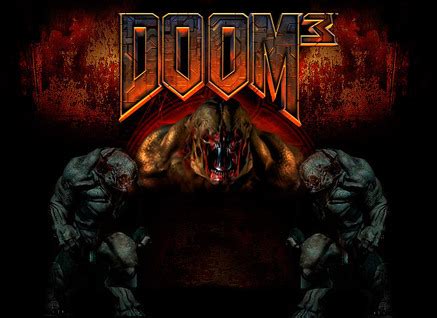
Один из потенциальных причин проблемы с ноутбуком может быть неисправность экрана или графической подсистемы. Для проверки выполните следующие шаги:
- Проверьте подсветку экрана: При включении ноутбука обратите внимание на то, видна ли какая-либо подсветка на экране. Если экран остается темным и не включается подсветка, возможно, проблема в питании экрана или подсветки.
- Подключите внешний монитор: Подключите ноутбук к внешнему монитору с помощью VGA или HDMI кабеля. Если изображение появляется на внешнем мониторе, то проблема скорее всего в экране ноутбука или его кабельной связи.
- Обновите драйвера графики: Возможно, проблема связана с драйверами графической карты. Попробуйте обновить или переустановить драйвера с официального сайта производителя.
- Проверьте видеокабель: Проверьте состояние видеокабеля, исключите возможность повреждения или неплотного подключения его к материнской плате.
Проведя вышеуказанные проверки, вы сможете определить возможные неисправности в работе экрана и графической подсистемы ноутбука.
Диагностика работы клавиатуры и тачпада

Если при включении ноутбука клавиатура или тачпад не отвечают на команды, возможно, есть проблема с данными устройствами.
Для диагностики состояния клавиатуры и тачпада можно выполнить следующие шаги:
- Проверьте, работает ли клавиатура и тачпад в BIOS. Для этого перезагрузите ноутбук и войдите в BIOS, попробуйте нажать клавиши и использовать тачпад. Если они работают в BIOS, проблема, скорее всего, программная.
- Подключите внешнюю клавиатуру и мышь к ноутбуку. Если они работают корректно, значит, проблема скорее всего во встроенной клавиатуре/тачпаде.
- Проверьте драйвера. Убедитесь, что установлены последние драйвера для клавиатуры и тачпада. Обновите их, если необходимо.
- Проверьте наличие повреждений или коррозии на контактах клавиатуры и тачпада. Очистите их при необходимости.
Если после выполнения этих действий проблема не решена, возможно, необходимо обратиться к специалисту для дальнейшей диагностики и ремонта.
Тестирование жёсткого диска и оперативной памяти
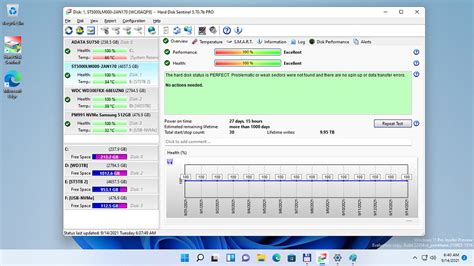
Если ваш ноутбук не включается, причиной может быть сбой в работе жёсткого диска или оперативной памяти. Чтобы определить, работают ли эти компоненты правильно, вам потребуется провести тестирование.
Для тестирования жёсткого диска можно воспользоваться специальными программами, например, CrystalDiskInfo или HDDScan. Эти утилиты помогут проверить состояние диска, выявить поврежденные сектора или другие проблемы.
Для тестирования оперативной памяти рекомендуется использовать Memtest86. Эта программа проведет полный тест оперативной памяти и выявит возможные ошибки, которые могут вызывать сбои при запуске ноутбука. Для проведения тестирования запустите Memtest86 с загрузочного USB-накопителя.
После завершения тестирования жёсткого диска и оперативной памяти у вас будет более полная картина о состоянии этих компонентов и их влиянии на работу ноутбука. В случае обнаружения проблем, возможно потребуется замена или ремонт соответствующих устройств.
Определение неисправности операционной системы

Если ваш ноутбук не включается, возможно, проблема кроется в операционной системе. Для определения неисправности ОС, следуйте этим шагам:
- Попробуйте перезагрузить ноутбук в безопасном режиме. Для этого нажмите специальную комбинацию клавиш при включении устройства.
- Если ноутбук запускается в безопасном режиме, это может указывать на проблемы с драйверами или приложениями. Попробуйте откатить систему до предыдущей стабильной версии.
- Если ноутбук не включается даже в безопасном режиме, попробуйте восстановить операционную систему с помощью загрузочного диска или флешки.
- Если нет результатов, возможно, системный раздел жесткого диска поврежден. Попробуйте провести проверку диска на наличие ошибок и восстановить поврежденные секторы.
Если ни один из этих методов не помог, возможно, ноутбук нуждается в переустановке операционной системы. Обратитесь к специалисту или сервисному центру для дальнейшей диагностики и ремонта.
Ремонт и замена неисправных компонентов

Если после диагностики вы выявили неисправные компоненты, то необходимо провести их ремонт или замену. Вот основные шаги, которые могут помочь в восстановлении работоспособности ноутбука:
| № | Действие |
|---|---|
| 1 | Проверьте контакты и проводку: часто проблемы с питанием могут быть связаны с некорректными контактами или обрывами проводки. Проверьте их и при необходимости замените. |
| 2 | Проверьте и замените батарею (если применимо): если ноутбук питается от батареи, то возможно проблема именно в ней. Попробуйте заменить батарею на новую и повторно проверьте работу устройства. |
| 3 | Замена поврежденных компонентов: если обнаружены поврежденные элементы, такие как микросхемы, конденсаторы или разъемы, необходимо их заменить качественными запчастями. Для этого часто требуется специализированный инструмент и опыт. |
| 4 | Профессиональный сервис: если вы не уверены в своих способностях или не обладаете необходимым оборудованием, лучше обратиться в сервисный центр для качественного ремонта и замены компонентов. |
Советы по уходу за ноутбуком для предотвращения проблем
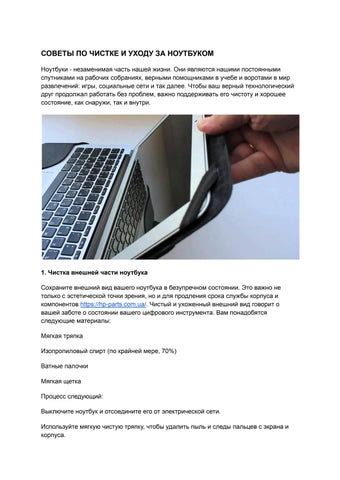
Чтобы избежать проблем с ноутбуком, следуйте этим советам по уходу:
- Регулярно чистите ноутбук от пыли и грязи, особенно вентиляционные отверстия.
- Используйте ноутбук на ровной поверхности для обеспечения нормальной циркуляции воздуха.
- Избегайте перегрева ноутбука, не блокируйте вентиляцию.
- Не ешьте или не пейте рядом с ноутбуком, чтобы избежать попадания жидкости на клавиатуру.
- Не храните ноутбук в пыльном или влажном месте.
- Берегите экран от ударов и посторонних предметов, используйте защитную пленку или чехол.
Вопрос-ответ

Почему мой ноутбук не включается?
Существует несколько причин, почему ноутбук не включается. Это может быть из-за проблем с питанием (например, поврежденный кабель питания или неисправный блок питания), неисправности аккумулятора, неисправности материнской платы, повреждения индикатора питания и др. Рекомендуется сначала проверить кабель питания, аккумулятор, затем обратиться к специалисту, если проблема не решается.
Что делать, если ноутбук зависает при включении?
Если ноутбук зависает при включении, возможно, это связано с программными проблемами (например, ошибкой ОС) или неправильной настройкой BIOS. Попробуйте перезагрузить ноутбук, выключить его и включить снова, проверить наличие вирусов, выполнить восстановление системы или сбросить настройки BIOS. Если проблема не устраняется, потребуется обращение к специалисту.
Как самостоятельно проверить проблему с включением ноутбука?
Для начала проверьте кабель питания на наличие повреждений, подключите ноутбук к другому источнику питания, проверьте аккумулятор на работоспособность. Еще стоит проверить индикатор питания, возможно, он поврежден. Если после этих действий проблема не устраняется, возможно, дело в материнской плате или других внутренних деталях, тогда лучше обратиться к специалисту.



